നോൺ-ശമ്പള കിഴിവുകൾക്കുള്ള TDS റിട്ടേൺ ഫയലിംഗ്-26Q
ശമ്പളം ഒഴികെയുള്ള എല്ലാ പേയ്മെൻ്റുകളിലും ടിഡിഎസ നു ഒരു പ്രസ്താവനയാണ് ഫോം 26 ക്യു. 1961 ലെ ആദായനികുതി നിയമത്തിലെ സെക്ഷൻ 200(3) പ്രകാരമുള്ള ശമ്പളം ഒഴികെയുള്ള TDS- ന് ഈ ഫോം ബാധകമാണ് .
TDS ത്രൈമാസമായി അടയ്ക്കേണ്ടതിനാൽ, അടയ്ക്കേണ്ട മൊത്തം തുക 26Q ഫോമിൽ പ്രതിഫലിക്കും. 24Q (ശമ്പളത്തിന്) പോലെയല്ല, ഇതിൽ ഒരു അനുബന്ധം അടങ്ങിയിരിക്കുന്നു. TDS ഫോം 26Q സമർപ്പിക്കുമ്പോൾ , സർക്കാരിതര ഡിഡക്റ്റർ അവരുടെ TAN (നികുതി കിഴിവ് അക്കൗണ്ട് നമ്പർ), പാൻ (സ്ഥിരം അക്കൗണ്ട് നമ്പർ) എന്നിവ സമർപ്പിക്കണം. ഗവൺമെൻ്റ് ഡിഡക്ടർമാർ അവരുടെ രൂപത്തിൽ 'PANNOTREQD' ഉദ്ധരിക്കണം. ഫോം നമ്പർ 26 ക്യൂവിൽ ഡിഡക്റ്ററുടെ വിശദാംശങ്ങൾ, കിഴിവ് ചെയ്തയാളു ടെ വിശദാംശങ്ങൾ, ബിഎസ്ആർ കോഡ്, പേയ്മെൻ്റ് തീയതി, നികുതി വെട്ടിക്കുറച്ചതിൻ്റെയും കേന്ദ്ര ഗവൺമെൻ്റിൻ്റെ ക്രെഡിറ്റിലേക്ക് അടച്ചതിൻ്റെയും വിശദാംശങ്ങൾ മുതലായവ ഉൾപ്പെടുന്നു.
26Q- ൽ ഉൾപ്പെടുത്തിയിരിക്കുന്ന വിഭാഗങ്ങൾ
കവർ ചെയ്ത വിഭാഗങ്ങൾ |
പേയ്മെൻ്റിൻ്റെ സ്വഭാവം |
192 എ |
എംപ്ലോയീസ് പ്രൊവിഡൻ്റ് ഫണ്ടിൽ നിന്നുള്ള അകാല പിൻവലിക്കൽ, അവിടെ പേയ്മെൻ്റ് അല്ലെങ്കിൽ മൊത്തം പേയ്മെൻ്റ് Rs. 50000 അല്ലെങ്കിൽ അതിൽ കൂടുതൽ. |
193 |
സെക്യൂരിറ്റികളിലെ പലിശ. |
194 |
ലാഭവിഹിതം (മുൻഗണന ഓഹരികളിലെ ലാഭവിഹിതം ഉൾപ്പെടെ). |
194 എ |
സെക്യൂരിറ്റികളിലെ പലിശ ഒഴികെയുള്ള പലിശ. |
194 ബി |
ഏതെങ്കിലും ലോട്ടറി, ക്രോസ്വേഡ് പസിൽ അല്ലെങ്കിൽ കാർഡ് ഗെയിം അല്ലെങ്കിൽ ഏതെങ്കിലും തരത്തിലുള്ള മറ്റ് ഗെയിമുകൾ എന്നിവയിൽ നിന്നുള്ള വിജയങ്ങൾ തുക രൂപയാണെങ്കിൽ. 10000 അല്ലെങ്കിൽ അതിൽ കൂടുതൽ. |
194ബിബി |
തുക രൂപയാണെങ്കിൽ കുതിരപ്പന്തയത്തിൽ നിന്നുള്ള വിജയങ്ങൾ. 10000 അല്ലെങ്കിൽ അതിൽ കൂടുതൽ. |
194 സി |
കരാറുകാർക്കുള്ള പേയ്മെൻ്റുകൾ
|
194D |
ഒരു സാമ്പത്തിക വർഷത്തിൽ 15000 രൂപയിൽ കൂടുതലുള്ള ഇൻഷുറൻസ് കമ്മീഷൻ |
194DA |
ഒരു ലൈഫ് ഇൻഷുറൻസ് പോളിസിക്ക് കീഴിലുള്ള ഏത് തുകയും, ഒരു സാമ്പത്തിക വർഷത്തിൽ ഒരു പേയ്മെൻ്റ് പേയ്മെൻ്റിന് മൊത്തം തുക 30000 രൂപയോ അതിൽ കൂടുതലോ ആണ്. |
194EE |
ഒരു സാമ്പത്തിക വർഷത്തിൽ 2500 രൂപയോ അതിൽ കൂടുതലോ അടയ്ക്കുമ്പോൾ ദേശീയ സേവിംഗ്സ് സ്കീമിന് കീഴിലുള്ള നിക്ഷേപത്തിൻ്റെ പേയ്മെൻ്റ്. |
194F |
യുടിഐ അല്ലെങ്കിൽ മ്യൂച്വൽ ഫണ്ടുകൾ വഴി യൂണിറ്റുകൾ തിരികെ വാങ്ങുന്നതിൻ്റെ അക്കൗണ്ടിലെ പേയ്മെൻ്റുകൾ. |
194G |
ഒരു സാമ്പത്തിക വർഷത്തിൽ 15000 രൂപയിൽ കൂടുതലുള്ള ലോട്ടറി ടിക്കറ്റുകൾ വിൽക്കുമ്പോൾ കമ്മീഷൻ. |
194എച്ച് |
ഒരു സാമ്പത്തിക വർഷത്തിൽ 15000 രൂപയിൽ കൂടുതലുള്ള തുകയ്ക്ക് കമ്മീഷൻ അല്ലെങ്കിൽ ബ്രോക്കറേജ്. |
194 ഐ |
വാടകയ്ക്ക്, ഒരു വർഷത്തിൽ അത്തരം തുക 240000 രൂപ കവിയുന്നു. |
194-IA |
കൃഷിഭൂമി ഒഴികെയുള്ള ചില സ്ഥാവര സ്വത്തുക്കൾ കൈമാറ്റം ചെയ്യുന്നതിനുള്ള പണമടയ്ക്കൽ, കൈമാറ്റത്തിന് 50 ലക്ഷം രൂപയോ അതിൽ കൂടുതലോ ആണ്. |
194-ഐ.ബി |
ഒരു മാസത്തേക്കോ ഒരു മാസത്തിൻ്റെ ഭാഗത്തേക്കോ 50000 രൂപയിൽ കൂടുതലുള്ള ചില വ്യക്തികൾ അല്ലെങ്കിൽ HUF വഴി വാടക അടയ്ക്കൽ. |
194ജെ |
ഓരോ വരുമാന വിഭാഗത്തിനും ഒരു സാമ്പത്തിക വർഷത്തിൽ 30000 രൂപയിൽ കൂടുതലുള്ള പ്രൊഫഷണൽ അല്ലെങ്കിൽ സാങ്കേതിക സേവനങ്ങൾ/ റോയൽറ്റി/ മത്സരിക്കാത്ത ഫീസ്/ ഡയറക്ടർക്കുള്ള പ്രതിഫലം. ഒരു കമ്പനിയുടെ ഡയറക്ടർക്ക് നൽകുന്ന പേയ്മെൻ്റുകൾക്ക് ഈ പരിധി പരിധി ബാധകമല്ല. |
194K |
ഒരു സാമ്പത്തിക വർഷത്തിൽ 5000 രൂപയിൽ കൂടുതലുള്ള മൂലധന നേട്ടം ഒഴികെയുള്ള യൂണിറ്റുകളുടെ വരുമാനം. |
194LA |
കാർഷിക ഭൂമി ഒഴികെയുള്ള ചില സ്ഥാവര സ്വത്തുക്കൾ ഏറ്റെടുക്കുന്നതിനുള്ള നഷ്ടപരിഹാരം ഒരു സാമ്പത്തിക വർഷത്തിൽ 250000 രൂപയിൽ കൂടുതലാണ്. |
194LBA |
ഒരു റസിഡൻഷ്യൽ യൂണിറ്റ് ഉടമയ്ക്ക് ഒരു ബിസിനസ് ട്രസ്റ്റിൻ്റെ പലിശ യൂണിറ്റുകളുടെ രൂപത്തിൽ ചില വരുമാനം. |
194LBB |
ഒരു ബിസിനസ് ട്രസ്റ്റിൻ്റെ യൂണിറ്റുകളിൽ നിന്ന് ഒരു റസിഡൻ്റ് യൂണിറ്റ് ഹോൾഡർക്ക് ഡിവിഡൻ്റ് രൂപത്തിൽ ചില വരുമാനം. |
194LBC |
സെക്യൂരിറ്റൈസേഷൻ ട്രസ്റ്റിലെ നിക്ഷേപവുമായി ബന്ധപ്പെട്ട വരുമാനം. |
194N |
രൂപയിൽ കൂടുതൽ പണം പിൻവലിക്കൽ. 1 കോടി. |
194O |
ഇ-കൊമേഴ്സ് പങ്കാളികൾക്ക് ഇ-കൊമേഴ്സ് ഓപ്പറേറ്റർ ചില തുകകൾ അടയ്ക്കുന്നു. |
പേയ്മെൻ്റ് നടത്തിയതോ ചെലവാക്കിയതോ ത്രെഷോൾഡ് പരിധി കവിയുന്നില്ലെങ്കിൽ TDS ഈടാക്കില്ല എന്നത് ശ്രദ്ധിക്കുക.
TDS റിട്ടേൺ 26Q ഫയൽ ചെയ്യാനുള്ള അവസാന തീയതി
ക്വാർട്ടർ |
ക്വാർട്ടർ പിരീഡ് |
ക്വാർട്ടർ അവസാനിക്കുന്നു |
അവസാന തീയതി |
ഒന്നാം പാദം |
ഏപ്രിൽ - ജൂൺ |
30 ജൂൺ |
സാമ്പത്തിക വർഷത്തിലെ ജൂലൈ 31 |
രണ്ടാം പാദം |
ജൂലൈ - സെപ്റ്റംബർ |
30 സെപ്റ്റംബർ |
സാമ്പത്തിക വർഷത്തിലെ ഒക്ടോബർ 31 |
മൂന്നാം പാദം |
ഒക്ടോബർ - ഡിസംബർ |
31 ഡിസംബർ |
സാമ്പത്തിക വർഷത്തിലെ ജനുവരി 31 |
നാലാം പാദം |
ജനുവരി - മാർച്ച് |
31 മാർച്ച് |
കിഴിവ് വരുത്തിയ സാമ്പത്തിക വർഷത്തിന് തൊട്ടുപിന്നാലെ സാമ്പത്തിക വർഷത്തിലെ മെയ് 31 |
ജീവനക്കാരുടെ സാലറിയിൽ നിന്നും ഈടാക്കുന്നtax നികുതി ജില്ലാ ട്രഷറികളിൾ നിന്നും യഥാ വിധം റിപ്പോര്ട്ട് ചെയ്തിട്ടുണ്ടോ എന്നും അടച്ച ആദായനികുതി കറക്റ്റ് ആയി അപ്ഡേറ്റ് ചെയിതിട്ടുണ്ടോ എന്നും നമുക്ക് പരിശോധിക്കുന്നതിനായി NSDL ന്റെ സൈറ്റിൽ നിന്നും Bin viewഡീറ്റെയിൽസ് (BookIdentificationNumber) പരിശോധിക്കേണ്ടതുണ്ട്. ഏതു ക്വാർട്ടർ ആണോ ചെയുന്നത് ആമാസങ്ങളിലാണ് നമ്മൾ പരിശോധി ക്കേണ്ടതു
(ഉദാ:നമ്മൾനാലാമത്തെക്വാർട്ടർആണ്ചെയുന്നത്എങ്കിൽ ജനുവരി, ഫെബ്രുവരി, മാര്ച്ച് മാസങ്ങളില് ലഭിച്ചിട്ടുള്ള സാലറിയുടെ സ്റ്റേറ്റ്മെന്റ്അല്ലഎടുക്കേണ്ടത്. ഓരോ മാസത്തെയും ശമ്പളം നമുക്ക് ലഭിക്കുന്നത് തൊട്ടടുത്ത മാസമായത് കൊണ്ട് നമ്മള് ഈ ക്വാർട്ടറിൽ പരിഗണിക്കേണ്ടത് 2023 ഡിസംബർ,2024 ജനുവരി, 2024ഫെബ്രുവരി എന്നീ മാസങ്ങളിലെ ശമ്പള ബില്ലുകളാണ്.
Bin view ഡീറ്റെയിൽസ് പരിശോധിക്കാൻ ആയി ആദായനികുതി ഈടാക്കിയ ജീവനക്കാരുടെ മേൽ പറഞ്ഞ മുന്ന് മാസങ്ങളിലെ tax സ്റ്റെമെന്റ്റ് എടുക്കുക
BIN Viewഎന്ന സൈറ്റ് വഴിയാണ് പരിശോധിക്കേണ്ടത് . താഴെ കാണുന്ന രീതിയിൽ ഉള്ള ഒരു പേജിലേക്കാണ് പോകുന്നത്
ബിന് വ്യൂ പരിശോധിക്കുന്നതിനുള്ള വിന്ഡോയില് താഴെ പറയുന്ന വിവരങ്ങൾ എന്റർ ചെയ്യുക
TAN : ഇതിനു നേരെ നിങ്ങളുടെ ഓഫീസിന്റെ പത്ത് ക്യാരക്ടറുള്ള ടാൻ നമ്പർ എന്റർ ചെയ്യുക
Nature of Payment (Form Type)
ഇതിനു നേരെയുള്ള കോമ്പോ ബോക്സിൽ നിന്നും TDS-Non Salary-26Q എന്നത് സെലക്ട് ചെയ്യുക
Accounts Office Identification Number (AIN)
:ഓരോ ജില്ലാ ട്രഷറിക്കും ഒരു അക്കൗണ്ട്സ് ഓഫീസ് ഐഡന്റിeഫിക്കേഷൻ നമ്പരുണ്ട്.അത് കൊടുക്കുക .
Month of Form 24G filed : From എന്നതിന് നേരെ ക്വാർട്ടർ നാലാമത്തെ ആണ് ചെയുന്നത് എങ്കിൽ (ഉദാ :- January 2024 എന്നും To എന്നതിന് നേരെ March 2024 ഉം സെലക്ട് ചെയ്യുക.)അതായത് ഈ മൂന്ന് മാസത്തിലെ വിവരങ്ങളാണ് നമുക്ക് ലഭിക്കേണ്ടത്.
ബിൻവ്യൂ ഡീറ്റെയിൽസ് നിന്നും താഴെ പറയുന്ന
Receipt Number DDO Serial No. Date (DD/ MM/ YYYY)
കോളങ്ങളിൽ കാണുന്ന മൂന്ന് മാസങ്ങളിലെയും ഡീറ്റെയിൽസ് ഒന്ന് നോട്ട് ചെയിതു വെക്കണം.
ഫോം 26ക്യു തയ്യാറാക്കൽ
ഇ-ടിഡിഎസ്
റിട്ടേൺ തയ്യാറാക്കൽ
യൂട്ടിലിറ്റിയുടെ (ആർപിയു)
സൗകര്യത്തിൽ
നിന്ന് എൻഎസ്ഡിഎല്ലിൻ്റെ
ഔദ്യോഗിക വെബ്സൈറ്റ് വഴി
ടിഡിഎസ് ഫോം 26ക്യു
തയ്യാറാക്കി ഫയൽ ചെയ്യാം .
TIN-NSDL വെബ്സൈറ്റിൽ
നിന്ന് ഈ RPU
സൗജന്യമായി
ഡൗൺലോഡ് ചെയ്യാവുന്നതാണ്.
Return Preparation Utility (RPU) എന്നാണ് സോഫ്റ്റ്വെയർ ന്റെ പേര്
National Securites Depository LTD (NSDL) ന്റെ വെബ്സൈറ്റിൽ നിന്നും സൗജന്യമായി ഡൗണ്ലോഡ് ചെയാം.latest RPU ഡൌൺലോഡ് ചെയ്യാൻ click here
ഈ പേജിൽ പോകുമ്പോൾ താഴെ കാണുന്ന രീതിയിൽ ആയിരിക്കും കാണുക
RPU വിന്റെ ഓപ്പണിംഗ് വിന്ഡോ താഴെ കാണുന്ന തരത്തില് കാണാം .

ഡൌൺലോഡ് ഓപ്ഷനിൽ ക്ലിക്ക് ചെയുക .ഡൌൺലോഡ് ആകുന്നതാണ്
RPU ഒരു സിപ്പ് ഫയലായിട്ടാണ് ഡൗണ്ലോഡ് ആവുന്നത്. ഇത് നമ്മുടെ സിസ്റ്റത്തിലെ ഏതെങ്കിലും ഡ്രൈവിലേക്ക് അണ്ഡൗണ്ലോഡ് ആവുന്നത്.എന്നാൽ മാത്രമേ ഇത് ഓപ്പൺ ആകു.അണ്സിപ്പ് ചെയ്യണമെങ്കിൽ നമ്മുടെ കംപ്യൂട്ടറിൽ WinRAR എന്നരു സോഫ്റ്റ്വെയർ കുടി ഇൻസ്റ്റാൾ ചെയിതിക്കണം.ഇൻസ്റ്റാൾ ചെയ്യാത്ത കമ്പ്യൂട്ടർ ആണെകിൽ google ളിൽ WinRAR എന്ന് ടൈപ്പ് ചെയിതു കൊടുത്താൽ ഫ്രീ ആയി കിട്ടുന്ന ഒരു സോഫ്റ്റ്വെയർ ആണ് .അത് ഡൌൺലോഡ് ചെയിതു ഇൻസ്റ്റാൾ ചെയുക .ഇനി നമ്മൾ നേരത്തെ ഡൌൺലോഡ് ചെയിത RPU ൽ right click പറഞ്ഞു extract here പറയുക .
അവിടെ ഒരു പുതിയ ഫയൽ ജെനെററ്റ് ചെയിതു വരുന്നത് കാണാം .
അതിൽ ക്ലിക്ക് ചെയുക .ഇതില് TDS_RPU എന്ന ഒരു Executable JarFile കാണാം. ഇതില് ഡബിള് ക്ലിക്ക് ചെയ്യുക.ഇതില് ഡബിള് ക്ലിക്ക് ചെയ്യുമ്പോള് Pre-requisite for JAVA RPU Installation എന്ന ഒരു മെസേജ് ബോക്സ് പ്രത്യക്ഷപ്പെടുംഇതില് Form No എന്നതിന് നേരെ 26Q എന്നത് സെലക്ട് ചെയ്യുക. Select Type of Statement to be prepared എന്നതിന് താഴെ Regular എന്നത് select ചെയ്യുക. Click to Continue എന്ന ബട്ടണിൽ ക്ലിക്ക് ചെയ്യുക.നമ്മൾതയാറാക്കിവച്ചിട്ടുള്ള ഡീറ്റെയിൽസ് എന്റർ ചെയ്യന്നത് ഈ ഓപ്പൺ ആയി വരുന്ന പേജുകളിലാണ് .
ആദ്യമായി ഫോം എന്ന പേജിൽ എങ്ങനെ ഫിൽ ചെയാം എന്ന് നോക്കാം .ഇവിടെ മുന്ന് ഭാഗങ്ങളായി കാണാം കഴിയും
Particulars of Statement
ആദ്യമായി സ്ഥാപനത്തിന് ടാൻ നമ്പർ നല്കുക
Financial Year എന്നതിന് നേരെ 2023 -24(ഏതു വർഷം ആണ് ചെയുന്നത് ആ ഫിനാഷ്യൽ ഇയർ നൽകുക )എന്ന് സെലക്ട് ചെയ്യുക.
അപ്പോൾ മുകളിൽ ഏത് ക്വാര്ട്ടറാണ് എന്ന് സെലക്ട് ചെയ്യണം എന്ന് കാണിച്ചുള്ള ഒരു മെസേജ് ലഭിക്കും. അത് സെലക്ട് ചെയുക .നമ്മൾ ഇപ്പോൾ ചെയുന്നത് എങ്കിൽ Q4.(നമ്മൾ ചെയുന്ന ടൈമിൽ ഏതു ക്വാർട്ടർ ആണോ അത് സെലക്ട് ചെയ്യുക)എന്ന് സെലക്ട് ചെയ്യുക
അടുത്തതു Permenant Account Number(PAN) ആണ്. ഓഫീസിനു പാൻ ഉണ്ടെങ്കിൽ കൊടുക്കുക .ഇല്ല എങ്കിൽ PANNOTREQD എന്ന് നല്കിയാൽ മതി.
അടുത്തതു Type ofDeductorഎന്നതിന്നേരെState Government എന്ന് സെലക്ട് ചെയ്യുക
ബാക്കിയുള്ള ഓപ്ഷനുകൾ ഒന്നും ചെയേണ്ടതില്ല
2 .Particulars of Deductor(Employer)
Name : സ്ഥാപനത്തിന്റെ പേര് നല്കുക
Branch/Division : സ്ഥാപനത്തിന്റെ പേര് നല്കുക.
State Name : സെലക്ട് ചെയ്യുക
PAO Code, PAO Registration No എന്നിവ നിർബന്ധമില്ല
Flat No : ബില്ഡിംഗ് നമ്പർ കൊടുക്കുക,ഇല്ലെങ്കിൽ ഓഫീസ് കോഡ് കൊടുക്കാം
Road/Street/Lane, PIN Code, Telephone No എന്നിവ നല്കുക.
AIN No : ജില്ലാ ട്രഷറിയുടെ AIN നല്കുക.
DDO Code, DDO Registration No എന്നിവ നല്കണമെന്നില്ല.
Area / Location : എന്നിവ നല്കുക.
Name of Premise/Building : സ്ഥാപനത്തിന്റെ പേര് നല്കുക
Town/City/District : ജില്ലയുടെ പേര് നല്കുക
State : സെലക്ട് ചെയ്യുക.
Email : സ്ഥാപനത്തിന്റെ ഇ മെയില് അഡ്രസ് നല്കുക.
Email ( Alternate ) : മറ്റ് ഇ മെയില് അഡ്രസ് നൽകാം
Has address changed since last return
കഴിഞ്ഞ ക്വാര്ട്ടറിലെ റിട്ടേണ് സമര്പ്പിച്ചതിന് ശേഷം അഡ്രസ് മാറിയിട്ടുണ്ടെങ്കില് Yes എന്നും ഇല്ലെങ്കില് No എന്നും സെലക്ട് ചെയ്യുക
3 .Particulars of the Person responsible for the deduction ഇവിടെ ഓഫീസിലെ ഡിഡിഒ യുടെ ഡീറ്റെയിൽസ് ആണ് കൊടുക്കേണ്ടത്. ഇവിടെ same as above എന്നൊരു കോളവും കാണാം അതിൽ ക്ലിക്ക് ചെയ്യ്താൽ മുകളിൽ കൊടുത്തിട്ടുള്ള വിവരങ്ങൾ ഓട്ടോമാറ്റിക് ആയി വരുന്നതാണ് .ബാക്കി ഭാഗങ്ങൾ മാത്രം ഫിൽ ചെയ്യ്താൽ മതി .
Name, Designation : ഇവിടെ ഡിഡിഒ യുടെ പേരും,ഓഫീസ് അഡ്രസും നൽകുക
Has Address Changed Since Last Return : എന്നതിന് നേരെ കഴിഞ്ഞ റിട്ടേണിന് ശേഷം അഡ്രസ് മാറിയിട്ടുണ്ടെങ്കിൽ Yes എന്നും അല്ലെങ്കില് No എന്നും സെലക്ട് ചെയ്യുക.
Has Regular Statement for Form 26Q file for earlier period
എന്നതിന് നേരെ കഴിഞ്ഞ ക്വാര്ട്ടറിലെ ടി.ഡി.എസ് റിട്ടേൺ സമർപ്പിച്ചിട്ടുണ്ടെങ്കിൽ Yes എന്നും അല്ലെങ്കിൽ No എന്നും സെലക്ട് ചെയ്യുക.
Permanent Account Number
എന്നതിന് നേരെ ഡിഡിഒ യുടെ പാൻ നമ്പർ കൊടുക്കുക.
Receipt No of earlier Statement filed for Form 26Q :
ഇവിടെ കഴിഞ്ഞ ക്വാർട്ടറിൽ റിട്ടേൺ സമർപ്പിച്ചിട്ടുണ്ടെങ്കിൽ അപ്ലോഡ് ചെയുമ്പോൾ നമുക്ക് ലഭിക്കുന്ന റെസ്പിറ്റിലെ നല്കിയിരിക്കുന്ന 15 അക്ക ടോക്കൺ നമ്പർ നല്കുക.
ഇതോടു കൂടി FORM പൂര്ത്തിയായി. ഇനി അടുത്തതായി challan ആണ് ഫിൽ ചെയ്യാൻ ഉള്ളത് അതിനായി ഏറ്റവും മുകളിലായി കാണുന്ന challan എന്ന ടാബിൽ ക്ലിക്ക് ചെയുക
ആവശ്യമായ നിരകൾ നമ്മൾ ഇന്സേര്ട് ചെയ്യണം അതിനായി അടിയിലായി add rowsഎന്നൊരു ഓപ്ഷൻ കാണാം .അതിൽ ക്ലിക്ക് ചെയുക ഇതില് ഇന്സെര്ട്ട് ചെയ്യേണ്ട നിരകളുടെ എണ്ണം നൽകാനായി മുകളിൽ binview പരിശോധിച്ചപ്പോൾ എത്ര നിരകൾ ഉണ്ടായിരുന്നോ അത്രയും എണ്ണം.
2,3 കോളങ്ങളിൽ ഒന്നും നൽകേണ്ട
കോളം 4- TDS : ഇതിൽ ഓരോ മാസത്തിലും നമ്മുടെ ഓഫീസിൽ നിന്നും പിടിച്ചെടുത്ത ആകെ നികുതി ചേര്ക്കുക. Bin view details ചെക്ക് ചെയ്യാൻ നൽകിയ അതെ തുക കൊടുക്കുക
കോളം 5 മുതല് 9 വരെയുള്ള കോളങ്ങളിൽ പൂജ്യം (0) ചേര്ക്കുക
കോളം 10 മുതല് 13 വരെ ഒന്നും നൽകേണ്ട.
കോളം 14. BSR Code/Receipt No.എന്ന കോളത്തില് Bin view details ചെക്ക് ചെയ്തപ്പോൾ കണ്ട പേജിലെ നാലാമത്തെ കോളത്തിലെ Receipt No എന്നതിന് നേരെ കാണുന്ന നമ്പര് ചേര്ക്കുക.
കോളം 15 ല് ഒന്നും നൽകേണ്ട
കോളം 16. Date on which Amount Deposited through Chalan എന്നതിന് Bin view details ചെക്ക് ചെയ്തപ്പോൾ കണ്ട പേജിലെ ആറാമത്തെ കോളത്തില് Date (DD/MM/YYYY) എന്നതിന് നേരെ കാണുന്ന തിയതി ചേർക്കുക
കോളം 17 ല് ഒന്നും നല്കേണ്ടതില്ല
കോളം 18. Chalan Serial No/ DDO Serial No എന്നതിന് നേരെ Bin view details ചെക്ക് ചെയ്തപ്പോൾ കണ്ട പേജിലെ അഞ്ചാമത്തെ കോളത്തില് നല്കിയ DDO Serial No ചേര്ക്കുക.
കോളം 19. Mode of Deposit through Book Adjustment എന്നതിന് താഴെ Yes എന്ന് സെലക്ട് ചെയ്യുക.
കോളം 20 ലും 21 ലും പൂജ്യം ചേര്ക്കുക.
കോളം 22 ലും 23 ലും ഒന്നും നൽകേണ്ട
അതിനുശേഷം താഴെ കാണുന്ന save option ക്ലിക്ക് ചെയ്ത് സേവ് പറയാവുന്നതാണ്.
Fill Annexure-I(Deductee Details)
ഏറ്റവും മുകളിലായി കാണുന്ന .Annexure-I(Deductee Details) എന്ന ടാബിൽ ക്ലിക്ക് ചെയുക .
ഇവിടെ ഒന്ന് മുതൽ 36 നിരകൾ കാണാം .അതിനു താഴെ ആയി insert row എന്ന ഇവിടെ ഓരോ ചെലാൻ നിരകളിലും .നിരകളുടെ എണ്ണം തീരുമാനിക്കണം.അതിനായി നമ്മൾ ചെയുന്ന ക്വാർട്ടറിലെ ഓരോ മാസങ്ങളിലും എത്ര പേർക്ക് ആദായനികുതി ഈടാക്കി എന്നള്ളത് അറിയണം.
കോളം 1 മുതല് 5 വരെ ഒന്നും നൽകേണ്ട
കോളം 6 –Select section under which payment mode: 4JB
It covers the TDS upon the payment of fees for availing professional services, such as medical, architectural or legal services, or technical services that include consultancy and managerial works. The rate of TDS deducted as per Section 194JB is 10 percent.
കോളം 7 മുതല് 10 വരെ ഒന്നും നൽകേണ്ട
കോളം 11- സീരിയൽ നമ്പർ ഓട്ടോ മാറ്റിക് വരുന്നതാണ്
കോളം 12:Deductee Referance Number ഉണ്ടെങ്കില് കൊടുക്കാം
കോളം 13 ൽ ഒന്നും നൽകേണ്ട
കോളം 14 ൽ ജീവനക്കാരന്റെ PAN എന്റർ ചെയ്യുക
കോളം 15 ൽ ഉദ്യോഗസ്ഥന്റെ പേര് ചേര്ക്കുക
കോളം-16.DateofPayment/Credit എന്നതിന് നേരെ ഈ ബില്ല് എന്കാഷ് ചെയ്ത മാസത്തിലെ അവസാനത്തെ തിയതി ചേര്ക്കുക.(Bin view details ചെക്ക് ചെയ്തപ്പോൾ കണ്ട പേജിലെ ആറാമത്തെ കോളത്തില് Date കൊടുക്കുക )
കോളം-17 Amount Paid/Credited എന്നതിന് നേരെ നമ്മൾ enter ചെയുന്ന ജീവനക്കാരന്റെ ആ മാസത്തിലെ Gross Salary ആണ് ചേർക്കേണ്ടത്
കോളം18.TDS : ഈ സാലറി ബില്ലിൽ ഈ ജീവനക്കാരന്റെ സാലറിയിൽ നിന്നും പിടിച്ച tax കൊടുക്കുക
കോളം 19 ലും 20 ലും പൂജ്യം ചേര്ക്കുക.
കോളം 21 ൽ മൊത്തം അടച്ച നികുതി ഓട്ടോമാറ്റിക് ആയി വരും.
കോളം 22 ൽ ഒന്നും നൽകേണ്ട
കോളം 23 ൽ മൊത്തം അടച്ച നികുതി ഓട്ടോമാറ്റിക് ആയി വരും.
കോളം 24 ൽ ഒന്നും നൽകേണ്ട
കോളം25Dateof deduction : ഇവിടെയും ഈ ബില്ല് എന്കാഷ് ചെയ്ത മാസത്തിലെ അവസാനത്തെ തിയതി ചേർക്കുക (Bin view details ചെക്ക് ചെയ്തപ്പോൾ കണ്ട പേജിലെ ആറാമത്തെ കോളത്തില് Date കൊടുക്കുക )
കോളം 26 ൽ ഒന്നും നൽകേണ്ട
കോളം 27 ൽ Deductee code (Deductee Code: Displays the Deductee code. 01 for Company deductors and 02 for Others.)
കോളം 28 ൽ Rate at which tax deducted: The TDS rate on income depends on the salary of an individual and based on that it ranges between 10% to 30%.
കോളം 29 മുതല് 36 വരെ ഒന്നും നൽകേണ്ട
Validate File
നമ്മൾ
മുകളിൽ enter
ചെയിത
ഡീറ്റൈൽസിൽ തെറ്റുകളൊന്നും
കടന്നു കൂടിയിട്ടില്ല എന്ന്
ഉറപ്പു വരുത്തുന്നതിനും ഫയൽ
അപ്ലോഡ് ചെയുന്നതിനുമാണ്
ഫയല് വാലിഡേറ്റ് ചെയ്യുന്നത്.
അതിനായി
അടുത്ത ഫോമിന്റെ ഏറ്റവും
താഴെ കാണുന്ന Create
File എന്ന
ബട്ടണില് അമര്ത്തുക.
തെറ്റുകൾ ഉണ്ടെങ്കിൽ ഒരു എറർ മെസ്സേജ് ആണ് വരുക.എന്താണ് എറർ എന്ന് കാണിച്ചുകൊണ്ടുള്ള ഒരു ഫയലും ഇതോടൊന്നിച്ച് ജനറേറ്റ് ചെയ്തിരിക്കും. ഫയൽ ക്രിയേറ്റ് ചെയ്ത അതേ ഫോള്ഡറിൽ തന്നെ ഒരു എറർ ഫയൽ ക്രിയേറ്റ് ചെയ്യപ്പെട്ടിട്ടുണ്ടായിരിക്കും.അത് ഓപ്പൺ ചെയിതു എന്താണ് തെറ്റ് എന്ന് നോക്കി കറക്റ്റ് ചെയിതു വീണ്ടും വാലിഡേഷൻ പ്രോസസ് ചെയുക.വാലിഡേറ്റ് ചെയിത ഫയൽ നേരത്തെ സേവ് ചെയിത ഫോൾഡറിൽ സേവ് ആകുന്നതാണ്.
അടുത്ത നടപടി ഇത് അപ്ലോഡ് ചെയുക എന്നുള്ളതാണ്.സാധാരണ TIN Facilitation Centres കൊടുത്താണ് ഇത് ചെയുന്നത്.അതിനായി നമ്മൾ വാലിഡേറ്റ് ചെയിത ഫയലുകൾഒരു CD യിൽ കോപ്പി ചെയിതു അതിന്റെ കൂടെ അതിൽ നിന്ന് കിട്ടുന്ന ഫോം 27 A കുടി ഡിഡിഒ ബ്ളാക് ഇങ്ക് വച്ച് സൈൻ ചെയിതാണ് നൽകാറുള്ളത്..
നമുക്ക് ഓഫ്സിൽ തന്നെ അപ്ലോഡ് ചെയ്യാവുന്നതാണ് .ചെയ്യുന്നതിന്റെ ലിങ്ക് ഇതോടപ്പം ചേർക്കുന്നു .ക്ലിക്ക് ചെയുക
How to upload TDS returns using the digital signature/Aadhar card








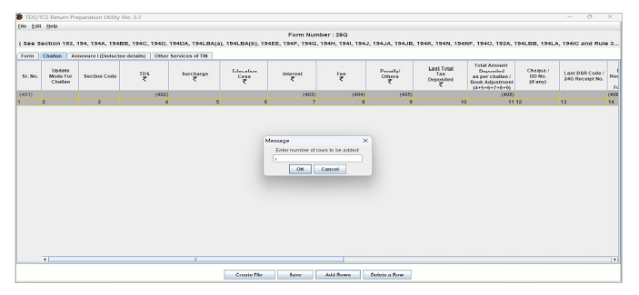


.jpeg)

.jpeg)
.jpeg)
.jpeg)

.jpeg)
No comments:
Post a Comment